Jika iPod touch Anda tidak dapat dihidupkan atau terhenti
Jika layar iPod touch terhenti, tidak merespons saat disentuh, atau menjadi macet saat dihidupkan, pelajari tindakan yang harus dilakukan.
Jika layar berwarna hitam atau terhenti
Ikuti langkah-langkah berikut untuk perangkat Anda.
Di iPod touch (generasi ke-7)
Tekan dan tahan tombol atas dan tombol volume turun hingga Anda melihat logo Apple.
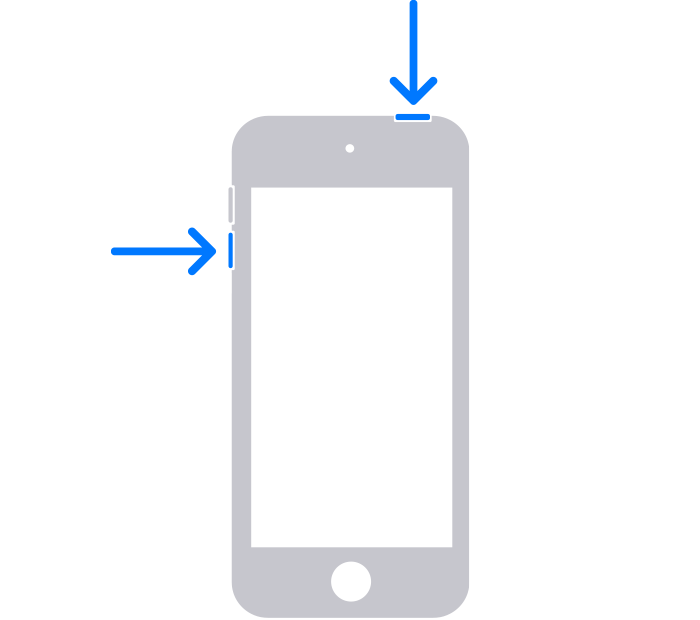
Jika iPod touch tidak dapat dinyalakan, periksa perangkat keras dan isi daya perangkat. Anda mungkin perlu mengisi daya hingga selama satu jam.
Di iPod touch (generasi ke-6) atau versi lebih lama
Tekan dan tahan tombol Utama dan tombol atas secara bersamaan hingga logo Apple muncul.
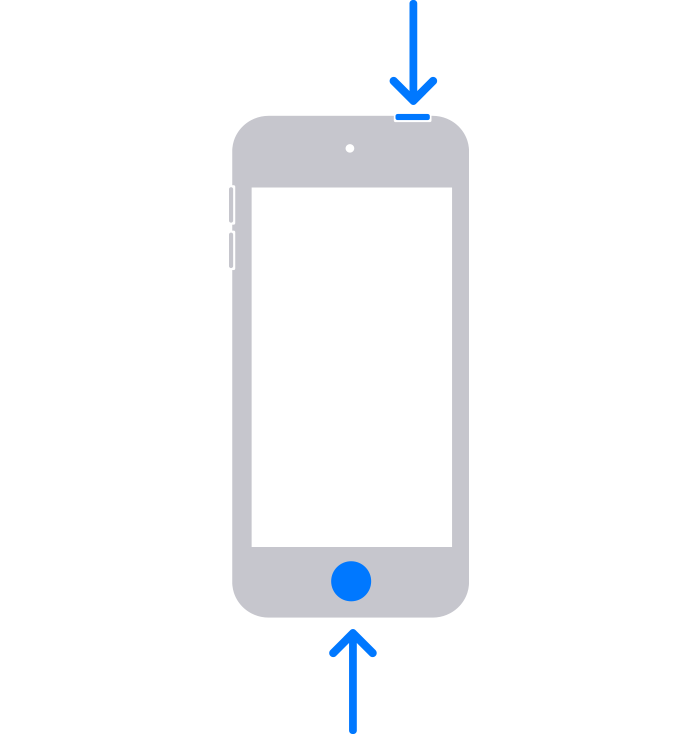
Jika iPod touch tidak dapat dinyalakan, periksa perangkat keras dan isi daya perangkat. Anda mungkin perlu mengisi daya hingga selama satu jam.
Jika iPod touch hidup, tetapi macet selama proses mulai
Jika Anda melihat logo Apple atau layar merah maupun biru saat memulai, coba langkah-langkah ini:
Sambungkan iPod touch Anda ke komputer. Di Mac dengan macOS Catalina, buka Finder. Di Mac dengan macOS Mojave atau versi lebih lama, buka iTunes. Di PC, buka iTunes atau app Perangkat Apple. Ketahui versi macOS yang digunakan di Mac Anda.
Saat perangkat Anda tersambung, ikuti langkah-langkah berikut:
Di iPod touch (generasi ke-7): Tekan dan tahan tombol atas dan tombol volume turun bersamaan.
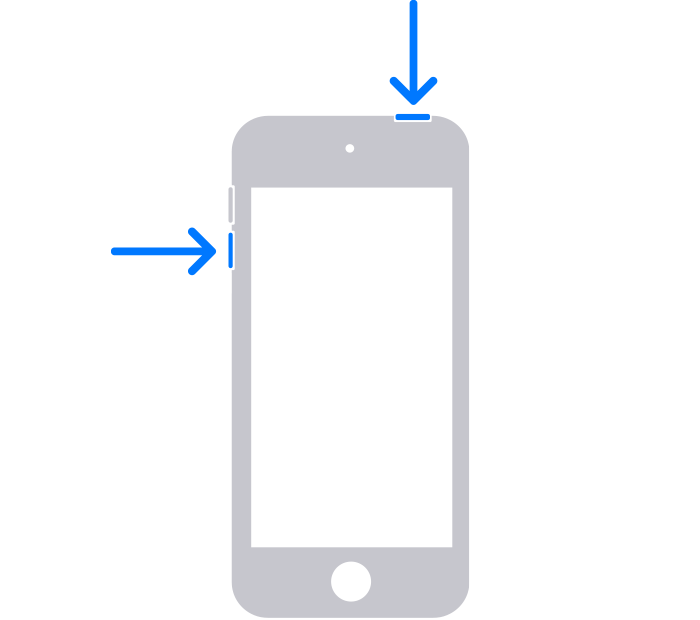
Di iPod touch (generasi ke-6) atau versi lebih lama: Tekan dan tahan tombol Utama dan tombol atas bersamaan.
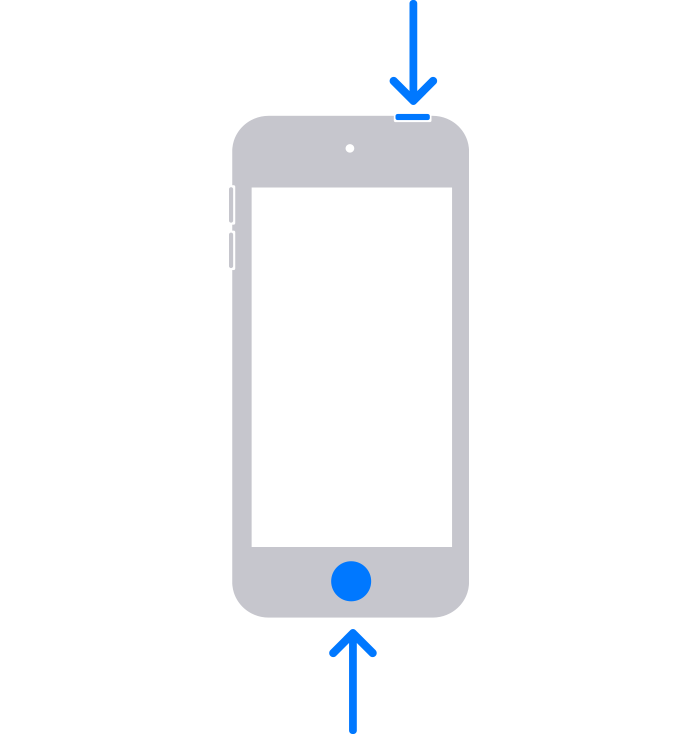
Tahan terus kedua tombol hingga Anda melihat layar mode pemulihan.
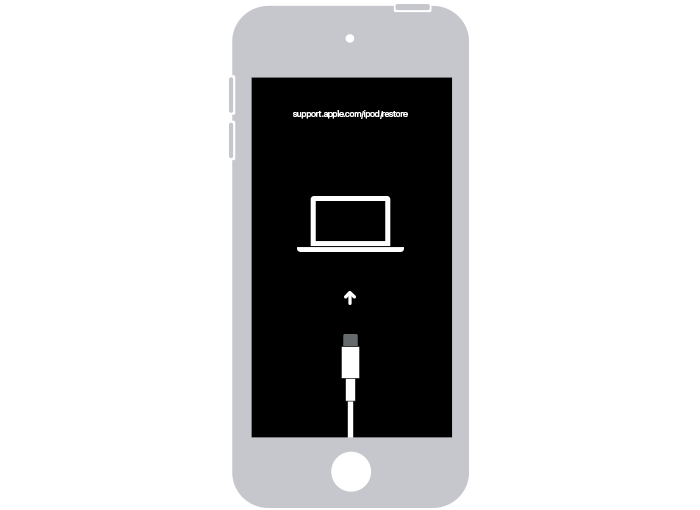
Apabila ada pilihan untuk memulihkan atau memperbarui, pilih Perbarui.
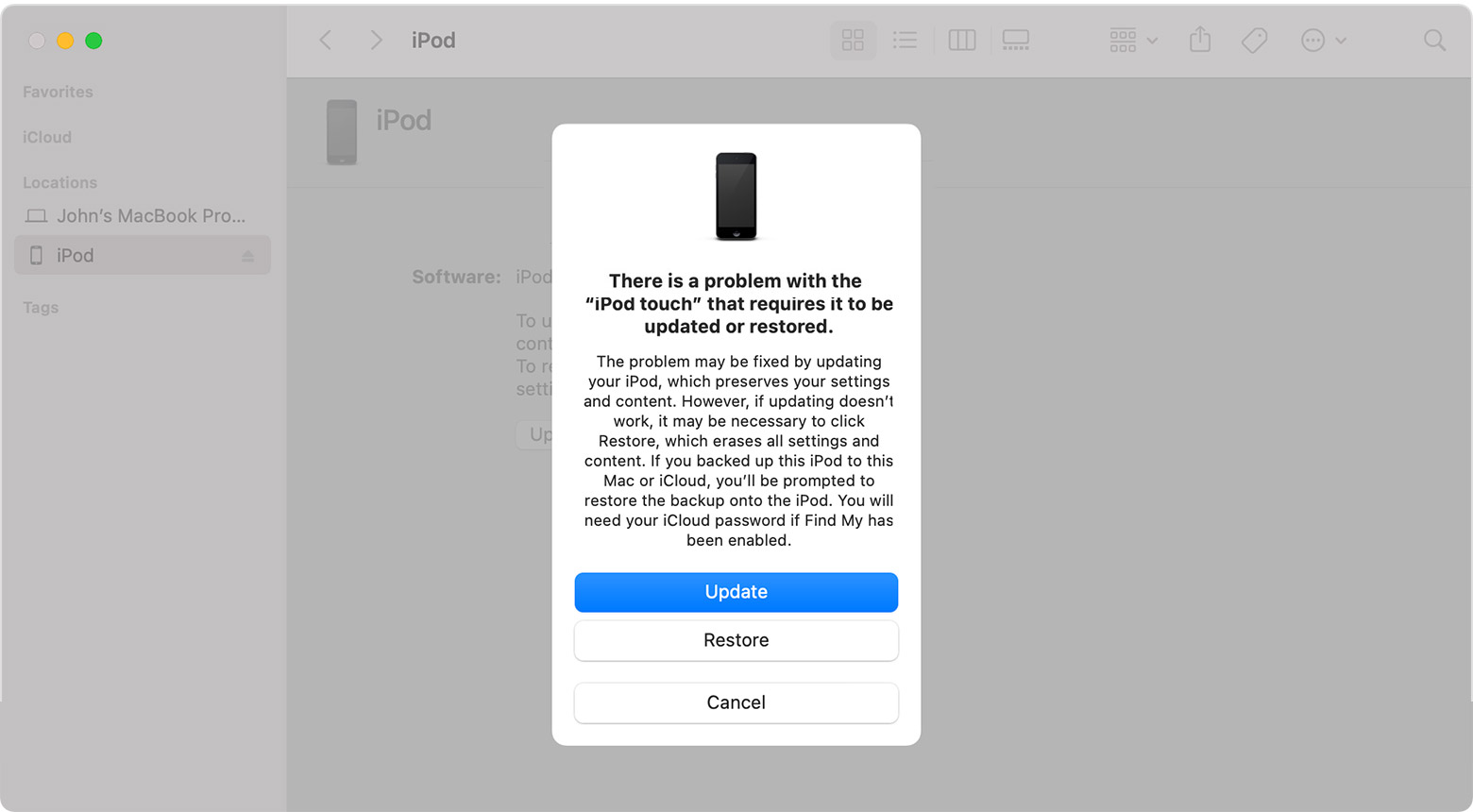
Perangkat lunak untuk perangkat Anda akan diunduh di komputer. Jika diperlukan waktu lebih dari 15 menit, iPod touch Anda akan keluar dari mode pemulihan. Ulangi langkah 2-4.
Jika Anda memerlukan bantuan lebih lanjut
Jika masih tidak berfungsi, perangkat Anda mungkin perlu diservis. Dapatkan servis.